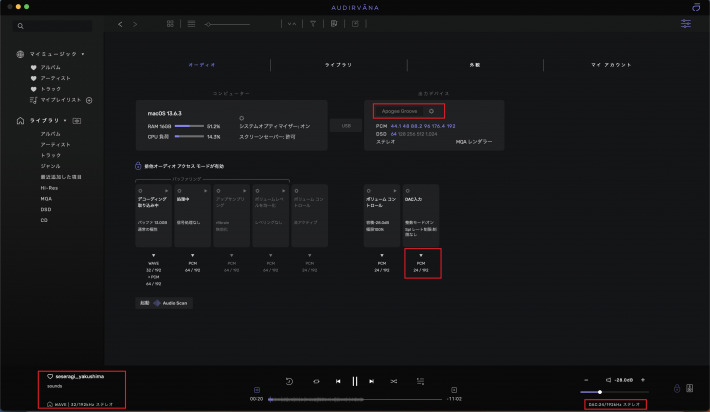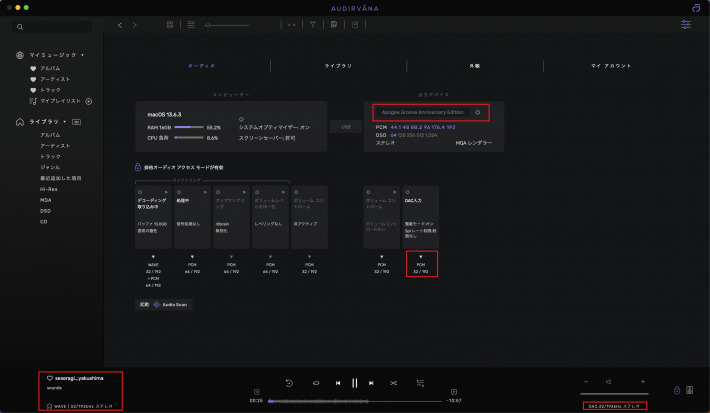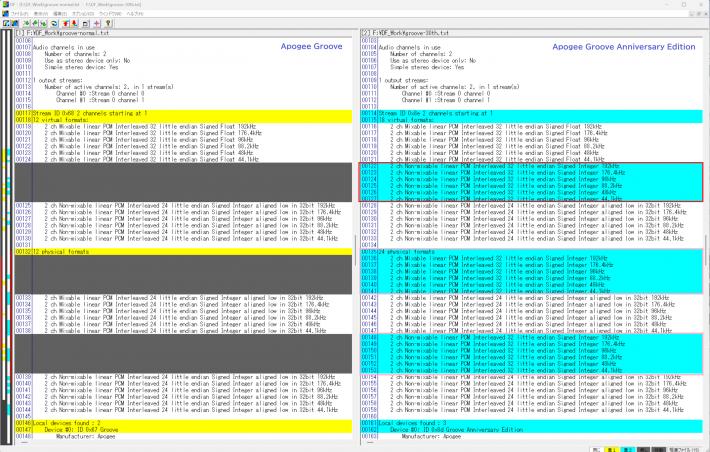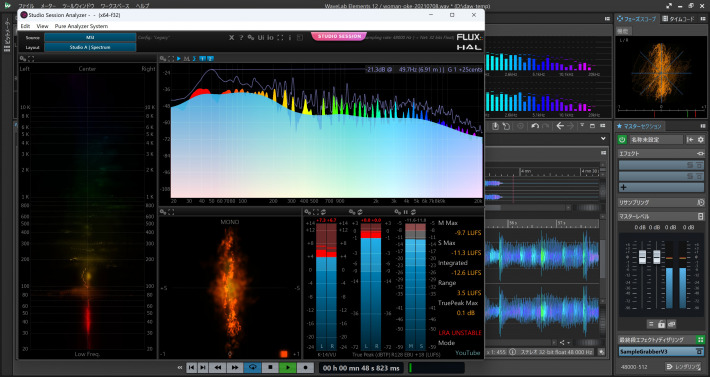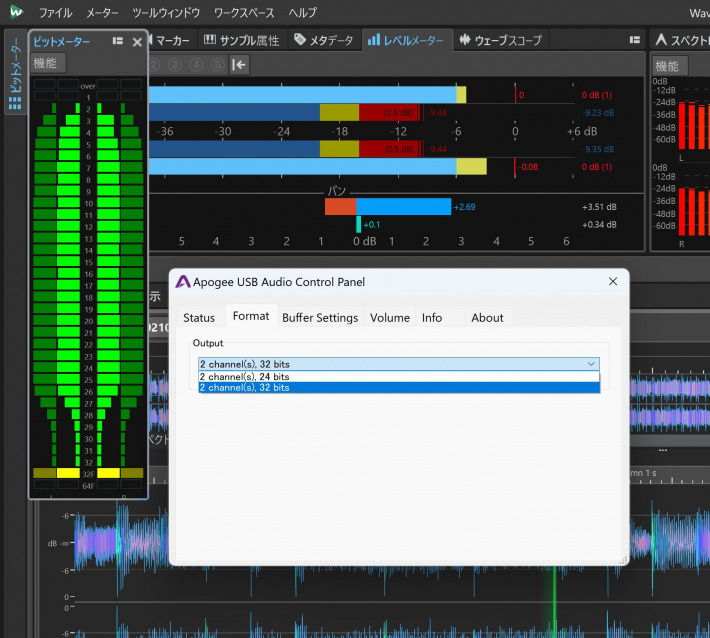APOGEE Groove
APOGEE Duet3はそろそろ発売ですかね
今回はAPOGEE Grooveをお試ししてみました。こちらは2015年発売のちょっと古めの機材です。

はじめに
2021年5月、遅ればせながらApple M1チップ搭載のMacBook Air(一番お安い8コアCPU/7コアGPU、メモリ8GB、SSD 256GBのモデル)を入手しました。現在Rosetta2を介さないネイティヴ又はユニバーサルビルドされたアプリのみで仕事(スタバなう)に使えないかな・・・とアレコレ模索中しております。
普段仕事に使っているWindowsデスクトップ機では東プレ REALFORCE R3HC41というキーボードを使っています。東プレキーボードの使用歴はすごく長いです。ほぼ一日中打鍵してるような仕事ですので、キーボードは私にとって一番重要な仕事道具なのです。
Macを仕事で使うとなると、純正キーボードではとても無理なので、東プレと同じ静電容量無接点方式のキーボードが必要になります。MacにはやっぱりHappy Hacking Keyboardがいいですが、スタバなう。からは離れていきます

・・・と、パソコンやソフトウェア、周辺機器の話になるとエンドレスになるので・・・
こちらでは「エンジニアとしてDTM機材やソフトウェアに関する操作、知見を増やし仕事の幅を拡げること」を目的に、M1 MacおよびWindowsPCの、特に音楽制作や音楽再生の環境構築にあたってお試ししたこと、勉強したことの記録を残しています。
Apple Musicがロスレス配信を開始
2021年6月にApple Musicでロスレスオーディオの配信が開始されました。
MacやiPhone、iPadなどのiOS機器は、最大24bit/48kHzで再生可能ですが、Apple Musicのハイレゾロスレス配信音源は最大24bit/192kHzになります。48kHz以上の音源をより良い音質で再生する為には外付けのDAC(とアンプ)が必要になります。
緊急事態宣言だらけで自由に出張が出来なくなり、持ち運ぶためにと用意したWindowsノートは、お気に入りのAntelope Zen GO SCと共に毎日モニターからBGMを奏でる据え置き機となっています
Apple Musicがロスレス配信を開始したことですし、ここは気を取り直し持ち運べるMacやiOS機器に何を接続しようかな~というのが今回のはじまりです。(また据え置き機になりませんように)

Macでハイレゾ
Mac自体はIntel/ARMといったアーキテクチャを問わず、OS標準のCore Audioという仕組みで複数のアプリケーションからの音声を受け出力を行う仕様です。音を出すという点ではOS X以降で使えていた24bit/192kHzをカバーする機材であれば何を使っても労せずApple Musicのハイレゾロスレス音源が再生できるのかなと思います。
以前Zen GO SCに繋いでいたiFi AudioのZen CANにZen DACを追加してMacに接続しています。こちらもドライバーのインストールなどは不要ですぐに良い音に浸れました。

ハードル部分
ただし、M1 MacでRosetta2を使わないという制約をつけると、本体をコントロールするアプリや再生アプリはまだ移行されていないものが多いのが現状でそこがハードルになります。
オーディオインターフェイスにはドライバーのみでなく、コントロールパネルなどが必要となります。
例えば、audient社のevo4はかなり早くからユニバーサルアプリを提供されています。
また、ストリーミングアプリとしてはSpotifyのネイティブアプリ(β版)が使用できます。
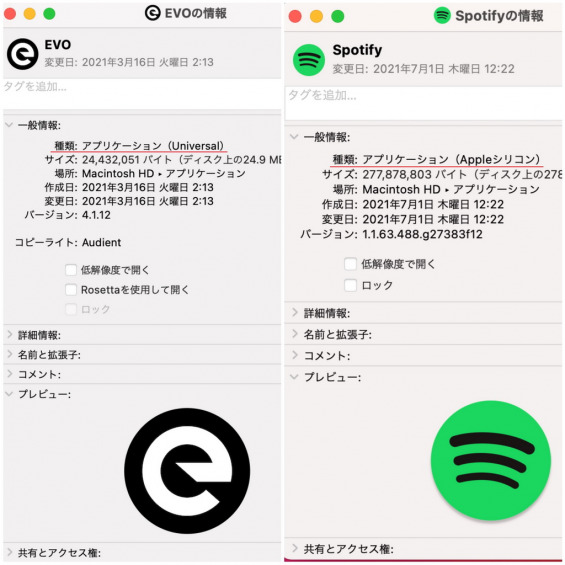
アプリケーションについて
今回はApple Musicから少し離れますがMacでは以下のアプリを使ってお試ししました。
- Logic Pro
- Audirvana Studio
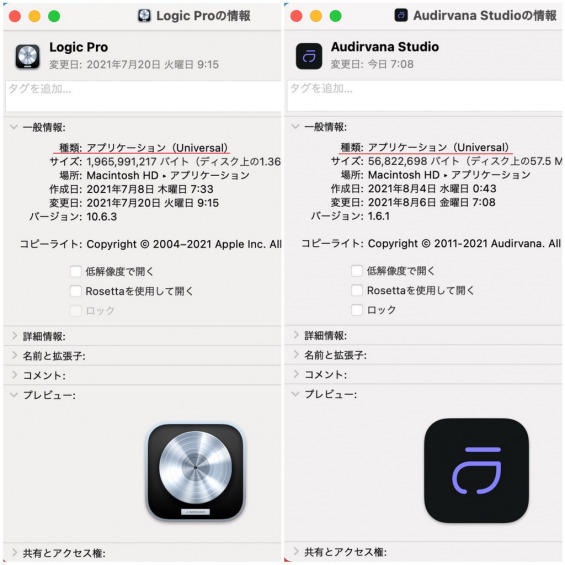
どちらもUniversalアプリです。
Audirvana Studio
音楽を再生する事に拘りを感じるアプリです。
最近サブスクリプション制(2021年6月に月契約:890円、年間契約:8,990円)に変わった再生アプリです。
今の所、安定感はイマイチですが、サブスク制となった事でアプリの更新周期が早まり、完成度が上がっていくことに期待して年間契約しました。
今どういう状態でサウンドデバイスに接続されているか、内部処理の状況などが上手く纏められて表示されています。
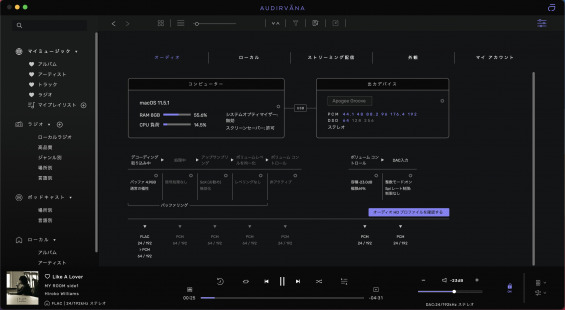
曲単位の解析なども行えます。ニセレゾ発見機です
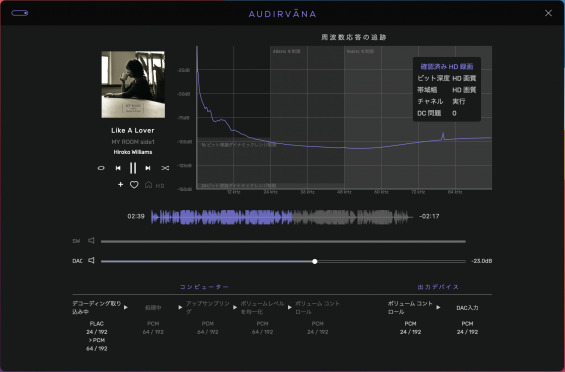
確認結果
どちらも上の写真の環境、オーディオインターフェイスにevo4、ハイレゾ再生用にZen DACという環境で問題なく動作しました。
なぜApple Musicのロスレス配信を振っておいて触れないかというと・・・Apple Musicで48kHz以上のロスレスハイレゾ音源を見つけるのが結構難しいのと、イマイチUI(ユーザーインターフェイス)が好みでなく、馴染めないからです(-_-;)
今回は対象をiOS機器まで拡げていたので、イマドキのポータブルDACアンプもいくつか試しています。
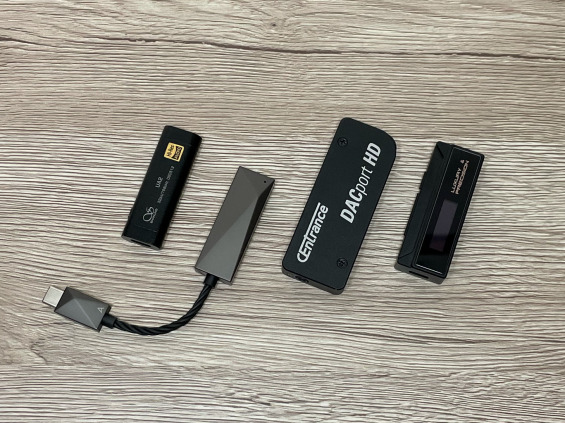
- SHANLING UA2
- Astell&Kern PEE51
- CEntrance DACport HD
- LUXURY & PRECISION W2
こちらはポータブルDACアンプとしてどれも個性的で良い機材でした。また纏めたいと思います。
APOGEE Groove
やはりMacでは、APOGEEを試したい!
こちらは2015年に発売された24bit/192kHzのポータブルDACアンプです。イマドキの物より解像度は低めですが、ストリーミング以上のハイレゾ音源を聴く・・・というよりは、ノートパソコンでDAWを使ってヘッドフォンのみでミックスやマスタリングを行うような用途がしっくりきます。
上記ポータブルDACアンプと共に、色々とお試ししてみましたが、そのニーズに対する安定感がGrooveと他の音楽の再生に特化したポータブルDACアンプとの大きな違いで、発売から何年も経っている製品ではありますが、とても優秀な機材だと思いました。
今までAPOGEEの音を聴いた事が無かったのですが、全体的に明るめで低音の出かたが実に気持ち良い音だと思いました。
APOGEE Grooveの仕様
- 内部DA変換 : 24bit
- THD+N: 600 Ohm load @ 16 dBu : -107 dB
- THD+N: 30 Ohm load @ 10.5 dBu : -100 dB
- ダイナミック・レンジ : 117dB a-weighted
- 周波数特性 : 10Hz – 20K +/- 0.2dB
当時の開発者インタビューを見つけましたので、このロスレスオーディオの再生を意識して創られた機材へのこだわりはこちらをご一読ください。
第636回:APOGEEからハイレゾヘッドフォンアンプ「Groove」登場
――PCの出力と比較して音がいいのは当たり前だろうと思います。現在、数多くのメーカーからDAC内蔵のヘッドフォンアンプも発売されていますが、Grooveならではの特徴というのはあるのでしょうか?
クラーク:やはり、プロのレコーディング現場で培ってきた音の技術をここにつぎ込んでおり、プロの現場と同じ音、最高の音質で聴くことができるというのが一番です。先ほども話した通り、これまで当社のDuetやOneをヘッドフォンアンプ代わりに使っている人が数多くいましたがヘッドフォン出力という点だけに着目すれば、これらよりもGrooveのほうが、より高音質な再生を可能にしています。その意味でも当社製品におけるヘッドフォン出力としてGrooveが最高品質といえるのです。
引用:藤本健のDigital Audio Laboratory
第636回:APOGEEからハイレゾヘッドフォンアンプ「Groove」登場
~レコーディング機器メーカーの再生音質へのこだわりとは?
箱のなかみ
バスパワー専用機なので中身はあっさりしています。
- 本体
- マニュアル
- ケース(袋)
- USB-A to Micro-Bケーブル
- USB-C to Micro-Bケーブル
- メディアインテグレーション社のユーザ登録書類

2015年のUSB-C搭載機というとメインターゲットはMacBookでしょうか。ProはThunderbolt+USB3(USB-A)のようなので両方に対応できるケーブルがついている・・・という事ですね。
MacBook Airに接続
USB-C to Micro-BケーブルでMac本体のUSB-Cポートに接続しました。ドライバーのインストールなどは不要です。
Logic pro
Logicで使えます。ボリュームのボタンが少し渋い感じで目的音量に調整するために結構押さなければいけないのがちょっと気になりました。

APOGEEとゼンハイザーはビジネス的に関係があるということと、インピーダンスに関係なく適正な音量を得られるよう工夫されているという事ですので、300ΩのHD800で音を聴いてみます。

確かに、インピーダンスが高いヘッドフォンでもヴォリュームを大きくしないと音量が取れないという事はありませんでした。
Audirvana Studio
Audirvana Studioでハイレゾ音源を聴いてみました。

Apple Music
Apple Musicでロスレス音源(24bit/96kHz)をインピーダンス低め(25Ω)の密閉型ヘッドフォンAustrian Audio Hi-X55で聴いてみました。
音源はMiles Davis/Kind Of Blue(24bit/96kHz)です。

このヘッドフォンは私の中ではリスニング向けというよりはプロの演奏家向け制作用モニターという認識でいます。
私の持っているヘッドフォンの中では一番インピーダンスが低く、中高域の押しが強い特性のため、このモニターを使う時は普段使っているヘッドフォンで設定したヴォリュームを下げてあげないと曲全体のバランスが見えづらくなるのですが、Grooveではそれほどヴォリューム調整に過敏にならなくても良い音で聴くことができました。
このヘッドフォンについてはSandal Audio様が詳しくレビューされておられますので、気になる方はご確認ください。
Austrian Audio Hi-X55 ヘッドホンのレビュー
同じ音源を若干インピーダンスが高い(65Ω)開放型ヘッドフォンのShure SRH1840で聴いてみました。

Hi-X55を聴いた後で、同程度の音量を得るためには、少しヴォリュームを上げる必要がありましたが余裕で鳴ってます。
動作に関しては全く問題ありません。音も非常にいいです。SRH1840は、HD800と同じ開放型のヘッドフォンになりますが、APOGEE Grooveのアンプは低域を少し押してくる感じですので、密閉型より開放型との相性が良いと感じました。
まとめ
Mac、Sennheiser、APOGEEの組み合わせはとても良いと感じました。
APOGEE Grooveと開放型ヘッドフォンの相性は非常に良いと感じました。
iPad Airに接続
本家サイトの商品ページ、本文には特に記載はありませんが、こんな画像が貼ってあります。

Compatible with 2018 USB-C iPad Pro・・・という事は、USB-Cの第4世代iPad Airでもイケるのかな?と思い繋いでみました。

バッチリ動きますね♪
iPad Airに直接接続しても動きましたが、ハブ経由でも動きました。ただ、ハブからiPad Airへの充電はできないみたいです。
画像は気になっているIK Multimedia社のiPadアプリLurssen Mastering Consoleのお試し版です。
かなり面白そうなアプリなんですが、1.2万は高い!というのと、アプリが3年前から更新されていないのが気になっています。もしかしたらT-RackSのiPad最適化バージョンとか出るのかな??とか。

ロスレスオーディオの方も、Amazon Music HDで確認してみました。
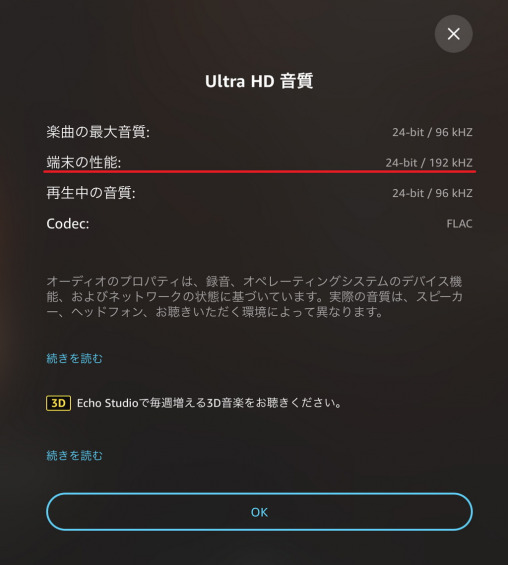
24bit/192kHzで認識されています。
iOS機器との接続もバッチリですね。サスガです。
Windowsに接続
たぶんWindowsは簡単にはいかないだろうな・・・と思っていました。
Windowsから見るとAPOGEEってナゾナゾなイメージしかないんですよね。

ドライバーの入手
2024年01月現在は、本家サイトのドライバーページで最新のドライバーが入手できます。
Windows環境で、Duet3とGrooveを同時に使う場合は注意が必要です。
1.Apogee USB Audio Control Panelは両者に対応されており、ドライバーの切り替え、サンプルレートの変更など問題なく使用できます。
2.Duet 3のミキサーアプリApogee Control2は、入力を持たないGrooveには対応していない為、Duet3を接続した環境にGrooveを接続するとApogee Control2はコントロール不能になります。
(対策)Grooveを取り外し、パソコンを再起動して、Apogee USB Audio Control Panel上にDuet 3のみが表示されている状態とする事で、Apogee Control2が使用可能となります。
Windowsで動作確認
音楽を聴く
Amazon Music HDでロスレスオーディオを聴いてみました。
wasapi排他モードが使えます。
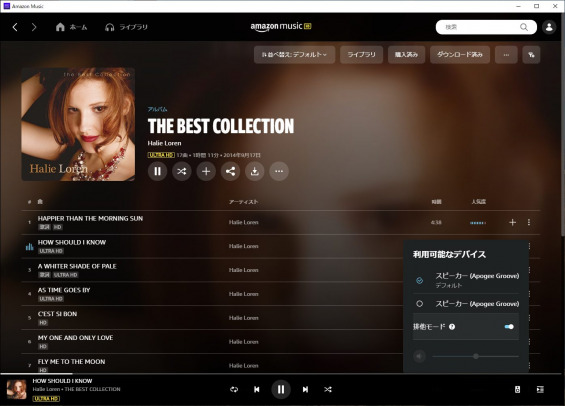
サンプルレートは24bit/192kHzまで。
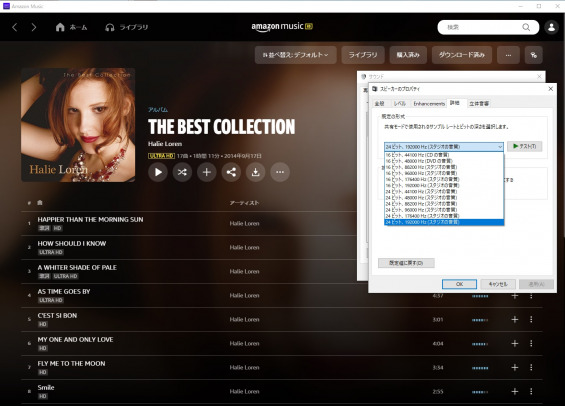
ASIOは非アクティブである事が確認できます。
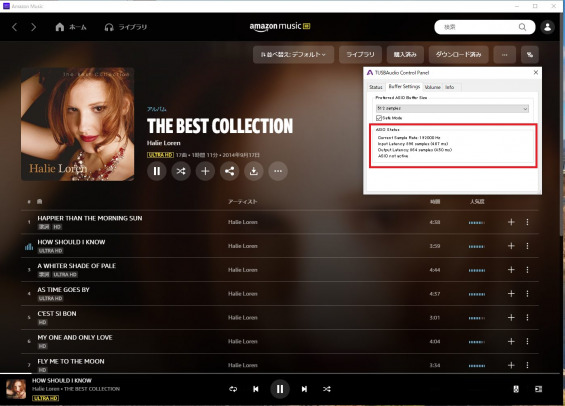
wasapi排他モードでカーネルミキサーを通さない場合のヴォリューム調整は本体ボタンと連動してこちらでも行えます。
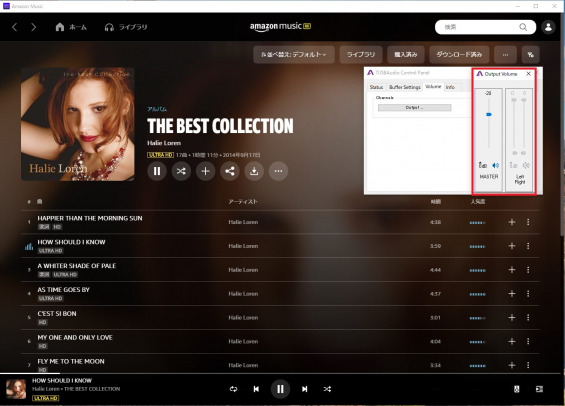
Windowsのサウンドデバイスとして全く違和感なく使えます。
DAWで確認
Cubase 11 Elementsで確認してみました。接続には、USB-A to Micro-Bケーブルを使用しました。

Apogee Groove Control PanelでASIOのステータスが確認できます。
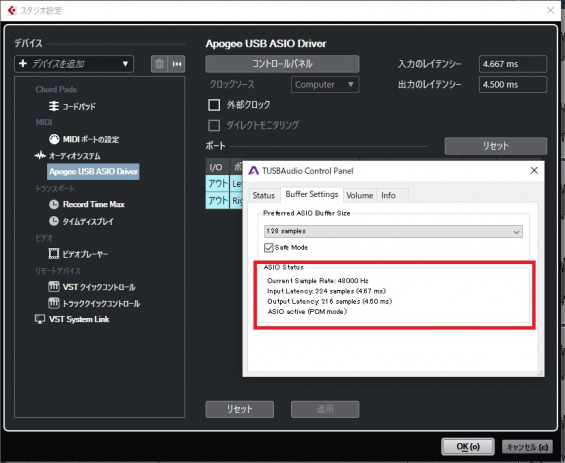
コントロールパネルで音量調整ができるのも本体のボタンを何回も押さなくて良くてラクです。
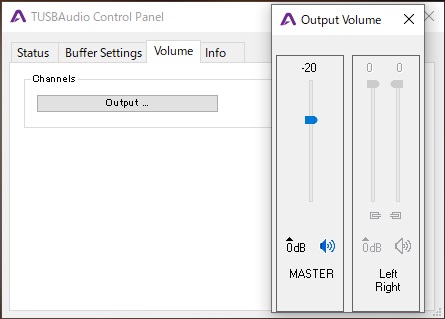
特に問題なく動きました。
プチ問題発生
音に関して問題を感じる事は全くありませんでしたが、Maestroというフロントアプリと、実体であるApogee Groove Control Panelの関係におかしな点がありました。またApogee USB Firmware Updaterもエラーが出て動きません。
Maestroが邪魔をする
CubaseからASIOコントロールパネルを開くと、Maestroが起動して、Quartetを繋ぎたいならファームウェアをアップデートしましょう。と表示されます。OKしても枠が残るだけで肝心のコンパネは表示されません。
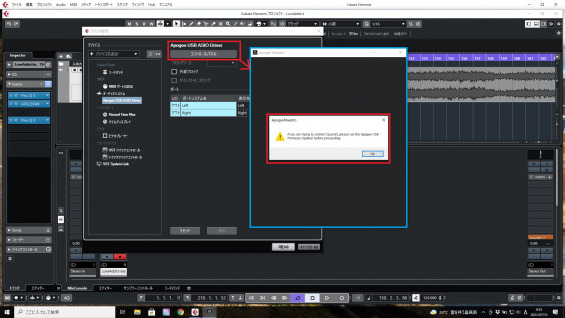
Firmware Updaterが動かない
Quartetは生産完了品ですかね・・・そんなの持ってませんが、とりあえずApogee USB Firmware Updaterを起動すると・・・
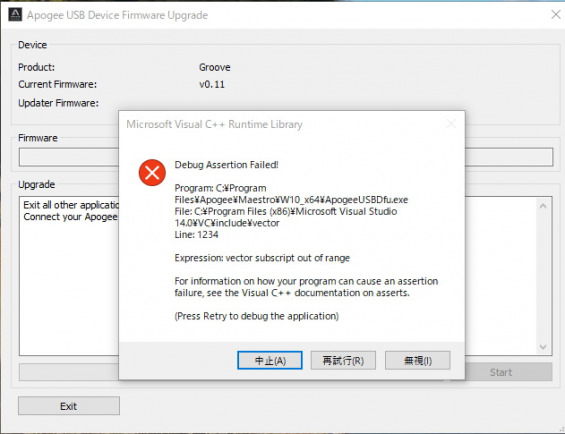
普通にデバッグしましょう的なエラーが出ます(笑)
これは流石にイケてなさすぎるのでサポートに「リリースビルドの最新版をください」とスクリーンショットを添付して問い合わせを行いました。
サポートの対応はとても早く、すぐに回答をいただきました。
google翻訳で直訳してこのレベルの日本語になる回答を返してくれる辺りは偉いなーと思いました。
Windows 10 Grooveドライバーには、MaestroおよびFirmwareUpdaterプログラムが含まれています。これらは、ONE、Duet、Quartet用です。GrooveはMaestroソフトウェアまたはファームウェアアップデーターを使用しないため、これらのプログラムは無視できます。
無視してください。と言われても、Maestroについては勝手に出しゃばってくるから無視できそうにないので、
GrooveのASIOドライバー(のアクティブ状態)を引数にMaestroが他のホストアプリから起動された際に、Groove Control Panelを起動するよう差し替え、自身(Maestro)を閉じるような動作となる対策を行う予定はありますか?
と確認してみましたが、
と質問から離れていく回答が返ってきてしまったので、
何か手は無いものかな・・・と中を覗いてみたらiniファイルに解決できそうなポイントを見つけました。
暫定対応
ASIO使用時に、ホスト(DAW)から呼ばれるMaestroの設定ファイル(custom.ini)を修正して、Maestroを経由せずApogee Groove Control Panelを開くよう試してみました。
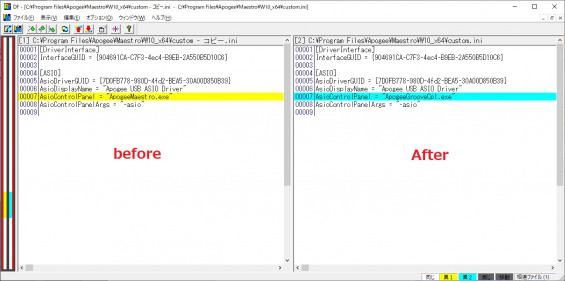
成功しました♪
Maestroは起動されず、Apogee Groove Control Panelが直接起動されるようになりました。
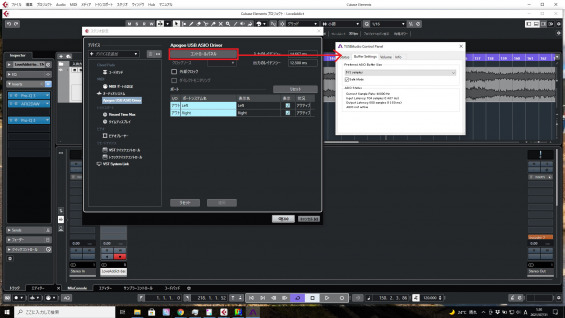
同じくASIOを使用するiZotope RX8でも、コンパネが直接開きます。
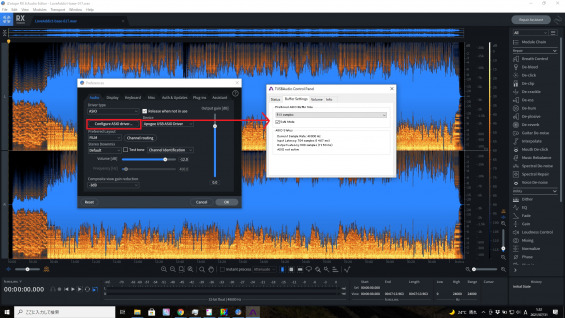
INIファイル変更時の注意
C:\Program Files\Apogee\Maestro\W10_x64にある、custom.iniは権限によるセキュリティがかかっているので、変更できないかと思います。ユーザ(自分)を追加して、フルコントロールにしたらOKです。
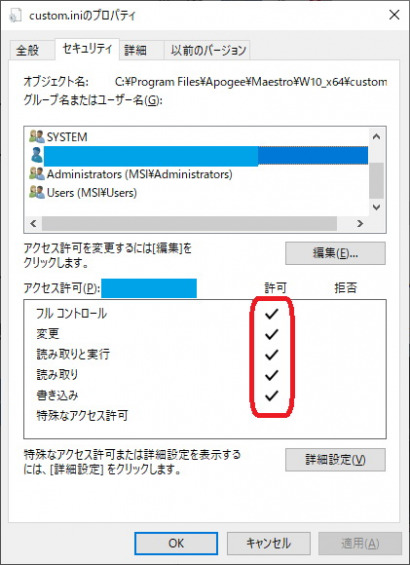
こちらの対応については、サポートに対応内容の詳細をお伝えしたところ、
報告ありがとう!動いて良かった!開発側にバグとして起票しておきます!
と軽く回答をいただきました(笑)
まぁ、コンパネへのショートカットを置いておけば良さそうな話ですし、Quartetと表示されている時点でアプリの最終更新が古い事も判りますので、あまり期待はしない方が良さそうですが・・・。
ちょっと熱い
これはWindowsに限った話では無くMacで動かしても同じことですが、インピーダンスの高いヘッドフォンを鳴らせるアンプ回路のせいか、本体は結構熱くなります。

Groove 30 th Anniversary Edition
2015年に限定生産されたApogee社創立30周年記念モデルのゴールド版を入手しました。

かっこいいです。
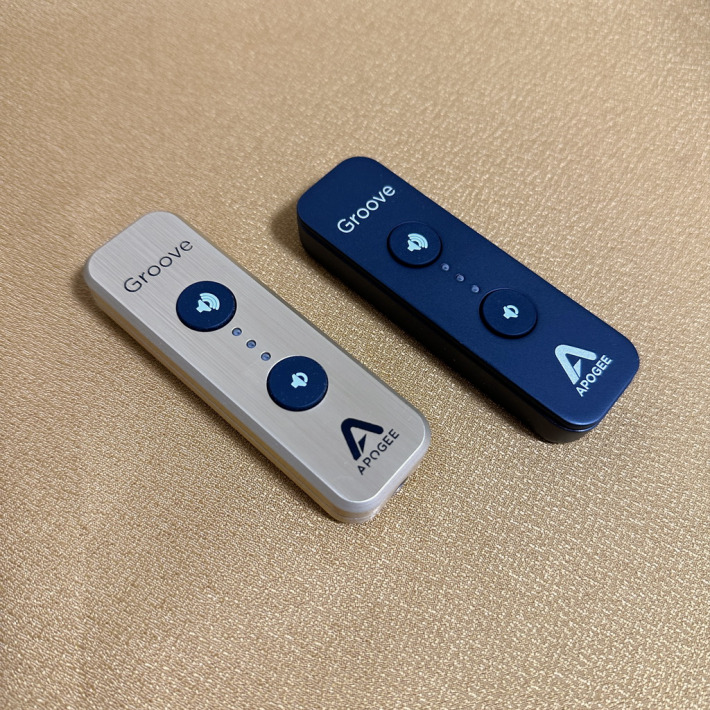
スペックの違い
30周年記念モデルと通常版のスペックは以下のようにアナウンスされています。
| Groove | Groove 30 th Anniversary Edition | |
|---|---|---|
| カラー | ブラック | ゴールド、シルバー |
| 内部DA変換 | 24bit | 32bit |
| THD+N: 600 Ohm load @ 16 dBu | -107 dB | -109 dB |
| THD+N: 30 Ohm load @ 10.5 dBu | -100 dB | -101 dB |
| ダイナミック・レンジ | 117dB a-weighted | 119dB a-weighted |
| 周波数特性 | 10Hz – 20K +/- 0.2dB | 10Hz – 20K +/- 0.1dB |
| プロダクション | 通常生産 | 受注生産 |
大きな違いは内部DA変換が32bitか24bitの違いになります。
32bitと24bitの違い
両者共にDACにESS社の32bit DAC、ES9016Sが使用されています。duet 3も同じDACです。
左:Groove30周年記念モデル(金)
中:Groove通常モデル(黒)
右:duet 3
ただし30周年記念モデルと通常モデルはファームウェアが異なるようで、通常版は24bitまでですが、30周年記念モデルは32bitまで対応されています。
Groove30周年記念モデル(金)の基板には赤丸の箇所に刻印が入っていました。
Mac版Audirvāna Originでは以下のように認識されます。
Apogee Groove
32bit浮動小数型/192kHzの音源を再生→DACは24bit整数型/192Khzで再生
Apogee Groove Anniversary Edition
浮動小数型32bit/192kHzの音源を再生→DACは32bit整数型/192Khzで再生
Audirvāna Originのデバックログ
両者を比較すると、30周年記念モデルの方は赤枠部分で32bit整数型に対応している事がわかります。
MacはWindowsのASIOのようなドライバーを介していないのでデバイス接続時のファームウェアとOSのやり取りで決まると思っていますが、32bitの整数モードがNon-mixableで追加されているからなのか、Audirvānaのデバイス切替時の挙動なのかわかりませんが、30周年記念モデルの方は本体のヴォリューム操作がMacのヴォリュームと連動しない音量調整モードで接続されていました。
(Windowsではドライバーが別になるため結構厄介ですが)Duet3もこのOSヴォリュームとエンコーダーの操作が連動する点がウリになっていたと思いますので、MacのCore Audio配下で動くアプリと繋がるデバイスは無印GrooveのようにOSヴォリュームと連動した接続方式の方が美しいのかも・・・と思いました。iOS、iPadOSまで視野に入れると特にそう感じます。
ログを確認すると、ヴォリュームコントロール項目は昨日の通常版と同じ設定で接続されていました。
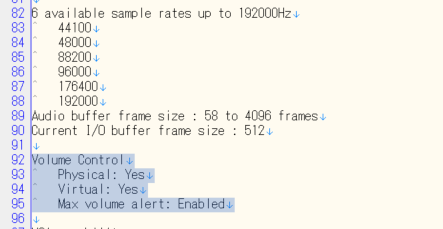
まとめ
上記を踏まえると、30周年記念モデルはGrooveに採用されているDACの性能をフルに使える仕様になっているのだと思います。
刻印の意味は判りませんが、32bit用のファームウェアを稼働させる為に部品の選別が行われているかも知れません。
リスニングで差は感じない
ただし音楽再生アプリなどでリスニングを行う際に使用する音源は16bitまたは24bitが主流で、(敢えて言えば本物の)32bit整数型の音源は限りなく少ないと思います。
試聴用に購入した整数型の音源(768kHz32bit/384kHz32bit/192kHz24bit)は、私の環境(Windows/Mac)ではうち一部が24bit(32bit浮動小数型の中身と同じ)にしか見えませんでした。32bit浮動小数型の音源はフィールドレコーダーなどで録音が可能ですが、その内訳は数値24bit+指数8bitで実質は24bit整数型と同じだと思いますので、どこまで内部DA変換32bitの恩恵を受られるのか、実際にGrooveを繋ぎ変えて聴いても差はわかりませんでした。
音楽制作では使えそう
リスニング目的では32bitの恩恵は感じませんでしたが、DAWで音楽を制作する際は、プラグインの前後で大きな音量差が発生すること事に備え、内部的に32bit浮動小数型や64bit浮動小数型を使用していると思います。
その際に32bitの再生(D/A)が行えるオーディオインターフェイス(うちの環境ではRME ADI-2 ProやADI-2/4 Pro SEなど)を使うのは(モチベ的には)最善かなと思います。私自身そこまで拘りがあるわけでなく、あくまで多少モチベが上がるかなという程度です。
私の場合、そのモチベが必要になるのは、録音したヴォーカルのノイズ処理をヘッドフォンでするときです。ひたすら眠い作業です。
録音時はBabyface Pro fs、Apollo twin X、duet 3など24bit/192kHzのオーディオインターフェイスを使用し、それ以降のミックスやマスタリング作業はADI-2 Pro(今はADI-2/4 Pro SE)+モニタースピーカー、モニターヘッドフォンで行っています。
今回両者の仕様の違いを確認し、ノートパソコンで音楽制作をする場合には使えるかも・・・と思いました。
録音は24bit整数型/48kHz(A/D)、制作過程は32bit浮動小数型/48kHz、最終的に書き出す音源は24bit整数型/48kHzという流れの中で、制作過程のモニター(D/A)に30周年記念モデルを使うというのはアリかも知れません。
Windowsのノートパソコンで、WaveLab ElementsとFlux Session Analyzerを使用してマスタリング
音源は32bit float/48kHzです。30周年記念モデルは32bitが使えます。
最後に
はじめてAPOGEEの機材をMacBook Air/iPad Air/Windowsで使い音を聴きましたが、Grooveは本当によくできていると思います。気に入りました♪
音は特に低音が気持ちよく、長時間聴いていても疲れない音です。低音がよく響くので密閉型より、開放型のヘッドフォンとの相性が良いかな~と思いました。

KOKIAさんの「フクロウ~フクロウが知らせる客が来たと~」を歌ってみました♪
歌:みかくま (MIC : MXL V67G)
ミックス:ふぉろん (DAW: Cubase 10 pro)
チケット方式のサポートの対応の速さにも、とても良い印象を受けたので、発売予定のDuet3も波止場付きで試したくなりました。
サポートには、新作予約しました!リリースを楽しみにしています!とお伝えしました。
入手したらまたレビューを残したいと思います。(2024.1.24 落として割りました)